A Discord manapság az online játékosok által választott hang- és szöveges chat-platform. Könnyen használható, nagymértékben testreszabható, és számos hasznos csevegési funkciót kínál.
Ezek a szolgáltatások magukban foglalják a csevegőszerver felhasználóinak szerepkörök hozzárendelését és kezelését. Ebből a cikkből megtudhatja, hogyan adhat hozzá, kezelhet és törölhet szerepeket a Discordban.
Mik azok a Discord szerepek?
A Discord terminológiájában a szerepkör névvel ellátott engedélyek meghatározott halmaza. Például létezik egy „@mindenki” nevű alapértelmezett szerepkör, amely alapvető engedélyek széles skáláját adja, mint például a kiszolgálón való beszélgetés és az üzenetek olvasása.
A kiszolgáló rendszergazdája létrehozhat egy „Moderátor” szerepet, amely lehetőséget adna más felhasználók elnémítására vagy kitiltására. A felhasználók több szerepkörrel is rendelkezhetnek, vagyis aki rendelkezik @mindenki és Moderátor szerepkörrel is, az a @mindenki jogkörrel és a moderátori jogkörrel is rendelkezik.
Discord engedélyek
A Discordon 29 engedély található, amelyek általános, szöveges és hangbeli engedélyekre oszthatók. A szerepek megfelelő kiosztásához meg kell értenie, hogy mindegyik mit csinál. Az alábbiakban referenciaként találja az egyes engedélyek listáját.
Általános engedélyek
- Adminisztrátor – Az adminisztrátor engedélye megadja a szerveren létező összes engedélyt. Ennek az engedélynek a megadása veszélyes lehet, mivel nagy hatalmat ad a felhasználónak.
- Ellenőrzési napló megtekintése – Ez az engedély lehetővé teszi a felhasználó számára, hogy olvassa a kiszolgáló naplóit.
- Kiszolgáló kezelése – Ez az engedély lehetővé teszi a felhasználó számára, hogy módosítsa a szerver nevét, vagy áthelyezze azt egy másik régióba.
- Szerepkörök kezelése – ez az engedély lehetővé teszi a felhasználó számára, hogy új szerepköröket hozzon létre és szerkesszen olyan szerepköröket, amelyeknél nincs bekapcsolva a szerepkörök kezelési engedélye.
- Csatornák kezelése – ez az engedély lehetővé teszi a felhasználó számára csatornák létrehozását, szerkesztését és törlését a szerveren.
- Kick Members – Ez az engedély lehetővé teszi a felhasználó számára, hogy kirúgja a tagokat a szerverről.
- Tagok kitiltása – Ez az engedély lehetővé teszi a felhasználó számára, hogy letiltson tagokat a szerverről.
- Azonnali meghívó létrehozása – ez az engedély lehetővé teszi a felhasználó számára, hogy más felhasználókat hívjon meg a szerverre.
- Becenév módosítása – ez az engedély lehetővé teszi a felhasználó számára, hogy módosítsa saját becenevét.
- Becenevek kezelése – ez az engedély lehetővé teszi a felhasználó számára, hogy módosítsa más felhasználók becenevét.
- Hangulatjelek kezelése – ez az engedély lehetővé teszi a felhasználó számára, hogy hangulatjeleket kezeljen a szerveren.
- Webhookok kezelése – Ez az engedély lehetővé teszi a felhasználó számára, hogy webhoookat hozzon létre, szerkesszen és töröljön.
- Olvasson szöveges csatornákat és tekintse meg a hangcsatornákat – ez az engedély lehetővé teszi a felhasználó számára az üzenetcsatornák olvasását.
Szöveges engedélyek
- Üzenetküldés – Ez az engedély lehetővé teszi a felhasználó számára, hogy üzeneteket küldjön a szöveges csevegésben.
- TTS üzenetek küldése – Ez az engedély lehetővé teszi a felhasználó számára, hogy szövegfelolvasó üzeneteket küldjön.
- Üzenetek kezelése – Ez az engedély lehetővé teszi a felhasználó számára, hogy törölje vagy rögzítse más felhasználók üzeneteit.
- Hivatkozások beágyazása – Ez az engedély lehetővé teszi a felhasználó számára, hogy hiperhivatkozásokat ágyazzon be a csevegésbe.
- Fájlok csatolása – Ez az engedély lehetővé teszi a felhasználó számára, hogy fájlokat csatoljon a csevegésben.
- Üzenetelőzmények olvasása – Ez az engedély lehetővé teszi a felhasználó számára, hogy visszafelé görgessen és hozzáférjen a korábbi üzenetekhez.
- Említs meg Mindenkit – ez az engedély lehetővé teszi a felhasználó számára, hogy push értesítéseket indítson el a csatorna tagjai számára.
- Használjon külső hangulatjeleket - ez az engedély lehetővé teszi a felhasználók számára, hogy más szerverekről származó hangulatjeleket használjanak.
- Reakciók hozzáadása – ez az engedély lehetővé teszi a felhasználó számára, hogy új reakciókat adjon az üzenethez.
Hangengedélyek
- Csatlakozás – ez az engedély lehetővé teszi a felhasználó számára, hogy csatlakozzon (vagyis halljon) a hangcsatornához.
- Beszél – ez az engedély lehetővé teszi a felhasználó számára, hogy a hangcsatornán beszéljen.
- Tagok némítása – Ez az engedély lehetővé teszi a felhasználó számára, hogy kikapcsolja egy másik felhasználó beszédképességét.
- Deafen Members – Ez az engedély lehetővé teszi a felhasználó számára, hogy kikapcsolja egy másik felhasználó hallását a csatornán.
- Tagok áthelyezése – Ez az engedély lehetővé teszi a felhasználó számára, hogy más tagokat helyezzen át egyik csatornáról a másikra.
- Hangtevékenység használata – Ez az engedély lehetővé teszi a felhasználó számára, hogy a Push-to-Talk használata nélkül beszéljen.
- Elsőbbségi hangszóró – ez az engedély lehetővé teszi a felhasználó számára, hogy csökkentse a többi felhasználó hangerejét, amikor ez a felhasználó beszél, így hangosabbak a szavaik a csatornán.

Szerepek létrehozása a Discordban
A szerepkörök helyes beállítása a kulcsa a felhasználók kezelésének a Discord-kiszolgálón. Célszerű az alapvető szerepköröket létrehozni, mielőtt elkezdené meghívni az embereket a szerverre. Bármikor visszatérhet és hozzáadhat új szerepköröket, vagy újrakonfigurálhatja a meglévőket, amikor üzleti tevékenységet folytat.
- Jelentkezzen be a Discordba és elérheti a szerverét.

- Válassza ki a kiszolgáló nevétől jobbra található kis legördülő nyilat, és kattintson a „Szerverbeállítások” elemre.
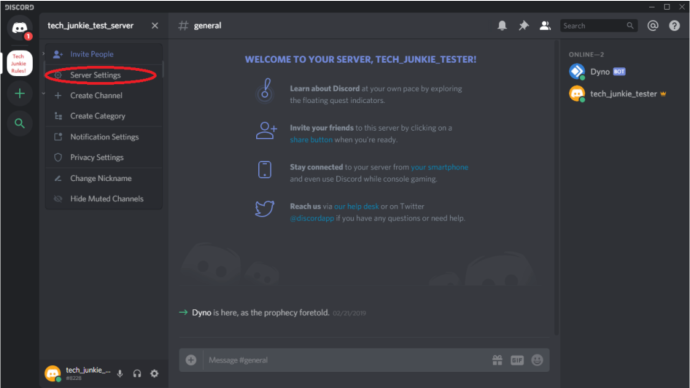
- Kattintson a „Szerepek” elemre a bal oldali ablaktáblában.
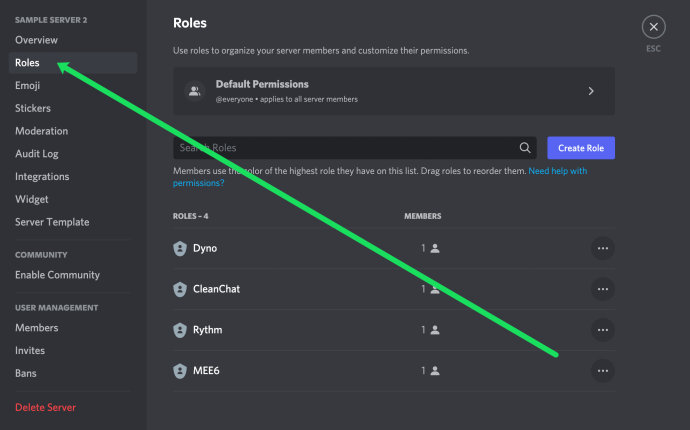
- Kattintson Szerep létrehozása .
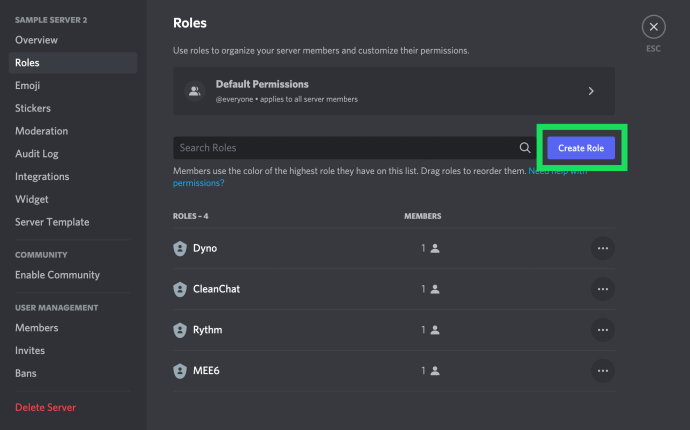
- Az új szerepkör listája a következőként jelenik meg: Új szerep .
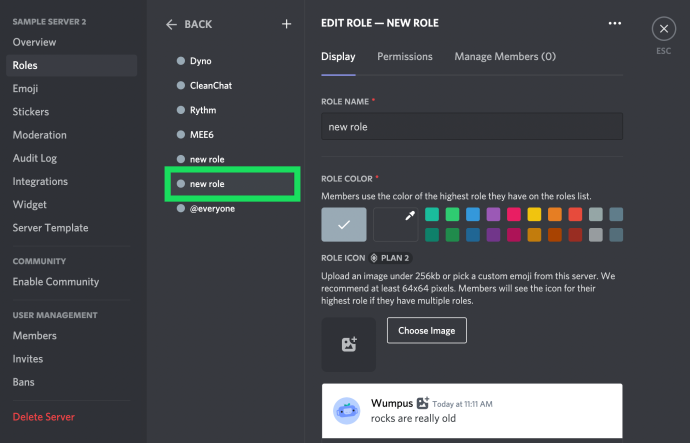
- Nevezze el a szerepet valami leíró módon, és rendeljen hozzá színt (a színek tisztázzák és tájékoztatják a felhasználókat egymás szerepéről).
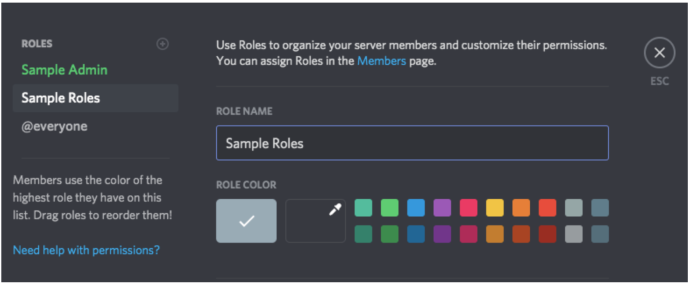
- Tekintse át mind a 32 engedélyt, és csak azokat kapcsolja be, amelyeket az adott szerepkörhöz társítani szeretne.
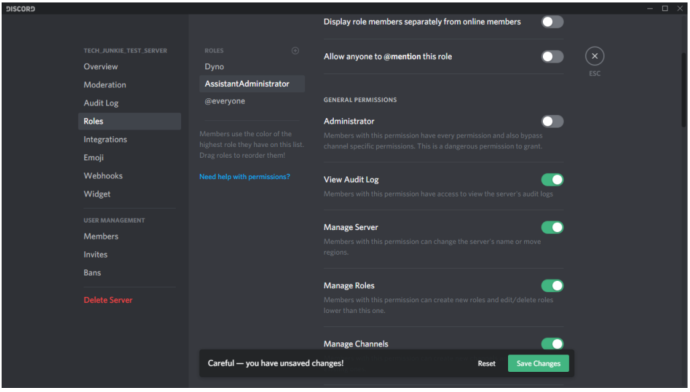
Válassza a „ Változtatások mentése ' az alján. Ha elfelejti elmenteni a módosításokat, megjelenik egy párbeszédpanel, amely emlékezteti Önt, hogy ezt tegye meg a folytatás előtt.
Ismételje meg a műveletet minden új szereppel, amelyet létrehozni szeretne.
A különböző jogosultsági szintek különböző szerepekhez való hozzárendelése lehetővé teszi, hogy a bizalom alapján hierarchiát hozzon létre. Alacsonyabb szerepköröket rendelhet az újoncokhoz, magasabb szerepeket pedig több jogosultsággal azoknak, akiket jól ismer.
hogyan lehet meghívni embereket a szerver diszkordálására
Szerepek kiosztása a Discordban
Miután létrehozta a szerepköröket a szerverhez, hozzá kell rendelnie azokat a csevegésben résztvevő felhasználókhoz.
Ha egyszerre több tagot szeretne hozzárendelni, lépjen a következőre: Szerverbeállítások és érintse meg Szerepek . Ezután tegye ezt:
- Kattintson arra a szerepkörre, amelyet tagjainak szeretne betölteni.

- Kattintson Tagok kezelése .

- Kattintson Tagok hozzáadása .
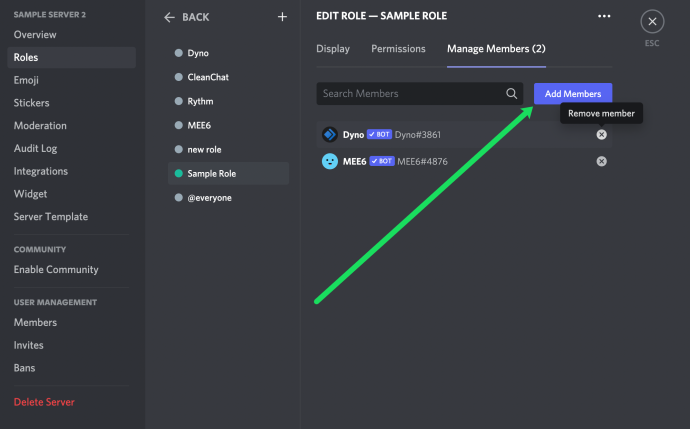
- Jelölje be a jelölőnégyzeteket minden olyan tag mellett, akinek az adott szerepkörrel kell rendelkeznie, majd kattintson a gombra Hozzáadás .
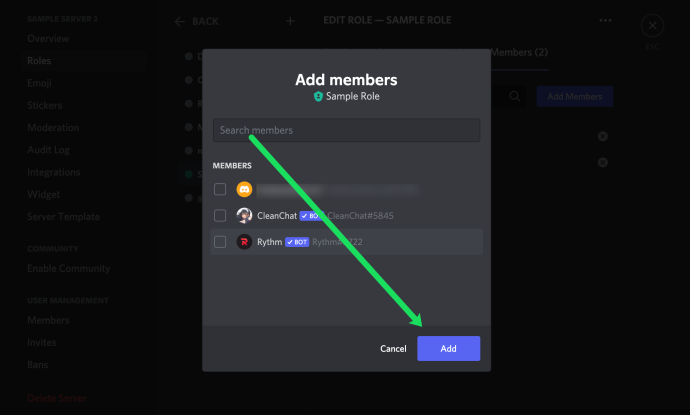
Ha csak egy vagy két tagot kell hozzáadnia, ez a módszer gyorsabb:
- A jobb oldali ablaktáblában válassza ki azt a felhasználót, akihez szerepet szeretne rendelni.
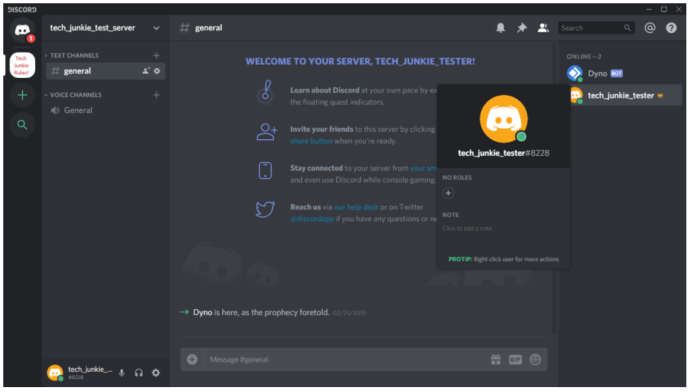
- Válassza ki a kis „+” jelet a felhasználónév alatt, és válassza ki a szerepkört a menüből.
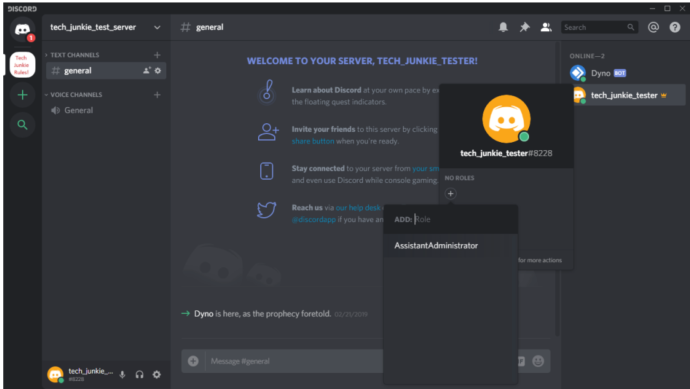
Ismételje meg a műveletet a szerver minden egyes felhasználójával.
Gyorsan is hozzáadhat szerepköröket, ha a jobb gombbal a felhasználóra kattint, kiválasztja a Szerepek menüpontot, majd a felugró menüben rákattint a hozzáadni kívánt szerepkör(ek)re.

Ne feledje, hogy minden felhasználóhoz annyi szerepkört adhat hozzá, amennyit csak szeretne.
Szerepek kiosztása a Discord Mobile-on
Új szerepkör létrehozásához és útközbeni hozzárendeléséhez nyissa meg a Discord alkalmazást mobiltelefon . Az utasítások hasonlóak az asztali alkalmazáshoz.
- Nyissa meg a Discord alkalmazást, és válassza ki a szervert. Érintse meg a három függőleges pontot felül a szerver neve mellett.
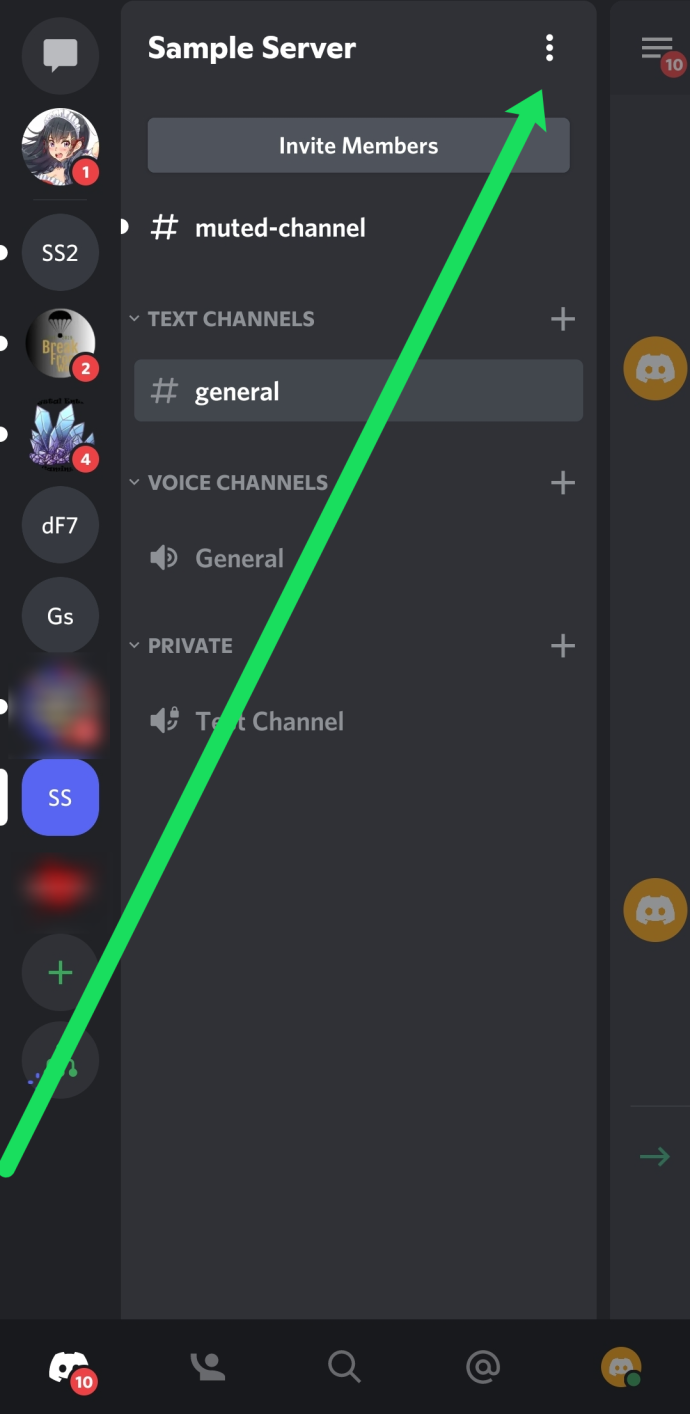
- Koppintson a „Beállítások” elemre, és görgessen le a „Tagok” részhez.
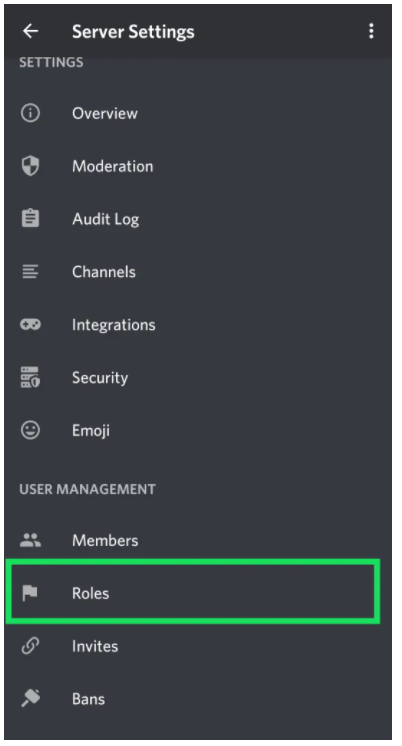
- Kattintson azokra a felhasználónevekre, akiknek meglévő szerepkört szeretne hozzárendelni.

- Érintse meg a „Szerepek szerkesztése” lehetőséget.
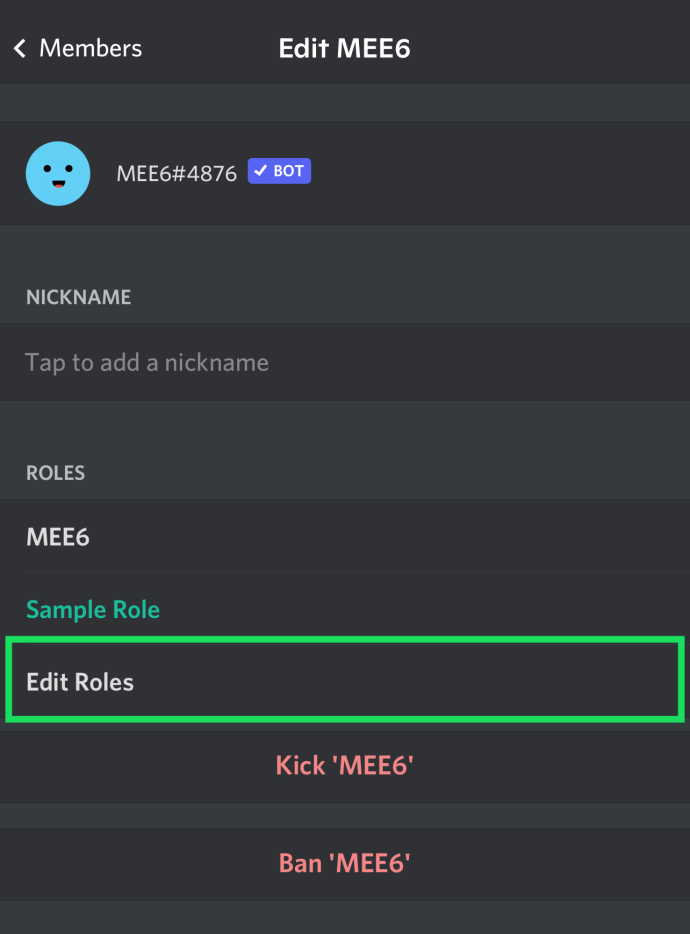
- Érintse meg az egyes tagok neve melletti jelölőnégyzetet az Ön által kiosztott szerepkörhöz.
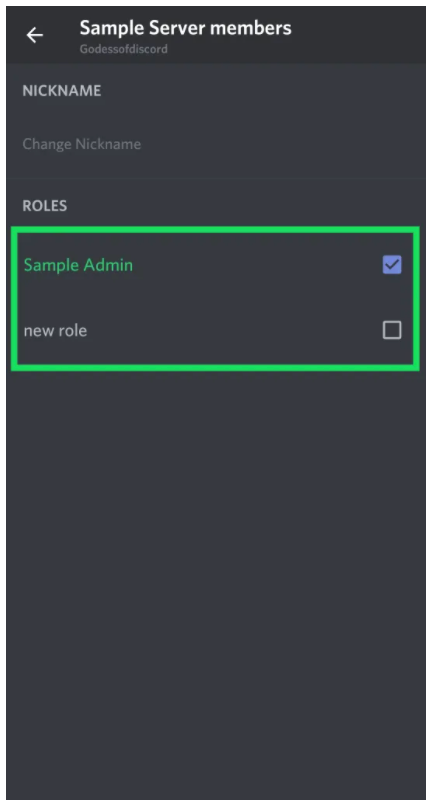
Szerepek szerkesztése a Discord Mobile alkalmazásban
Nyissa meg a szerver beállításait, és érintse meg a „Szerepek” elemet, ahogy fent tette, majd kövesse az alábbi lépéseket:
- Koppintson a szerkeszteni kívánt szerepkörre.
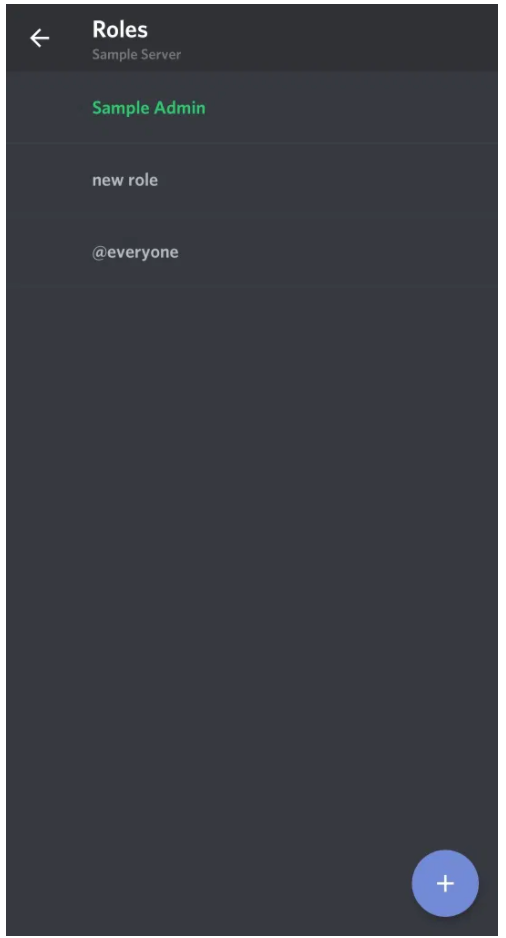
- Görgessen végig a listán, és végezzen el minden szükséges változtatást.
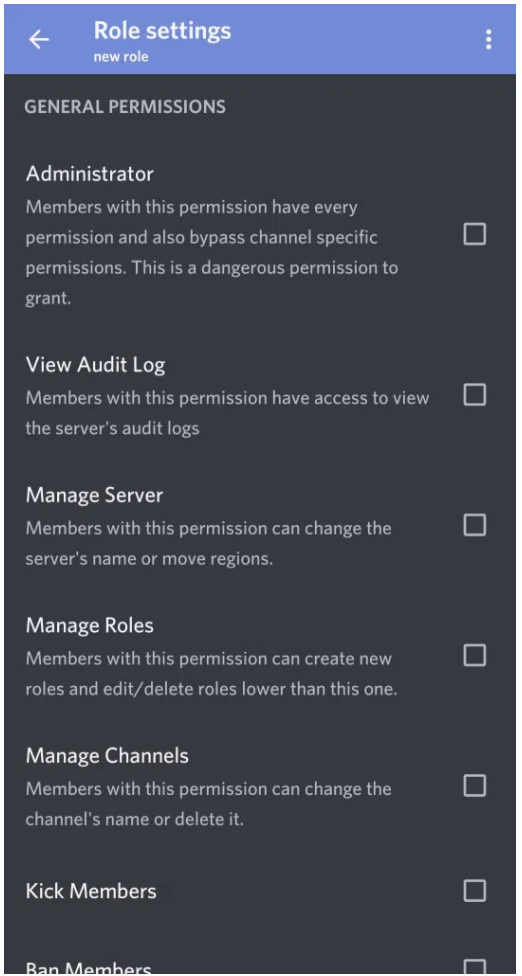
A fent felsorolt lépések követésével Discord-kiszolgálója szervezett és produktív marad még útközben is.
Hogyan kezeljük a szerepeket a Discordban
A szerepek kezelése a Discordban hasonló a létrehozásukhoz. Szükség esetén további szerepeket is felvehet, és módosíthatja az engedélyeket. Attól függően, hogy hogyan szeretné futtatni a szervert, megúszhatja két szerepkör létrehozását, az adminisztrátor és a @mindenki szerepkört.
A tagok gyors hozzáadásához/eltávolításához vagy az engedélyek módosításához nem kell mást tennie, mint visszatérni a Szerverbeállítások és kattintson Szerepek, ahogy fent tettük. Ezután kövesse az alábbi lépéseket:
- Kattintson a megváltoztatni kívánt szerepre.

- Válassza ki Engedélyek szabályozni, hogy a tagok mit tehetnek a szerveren.
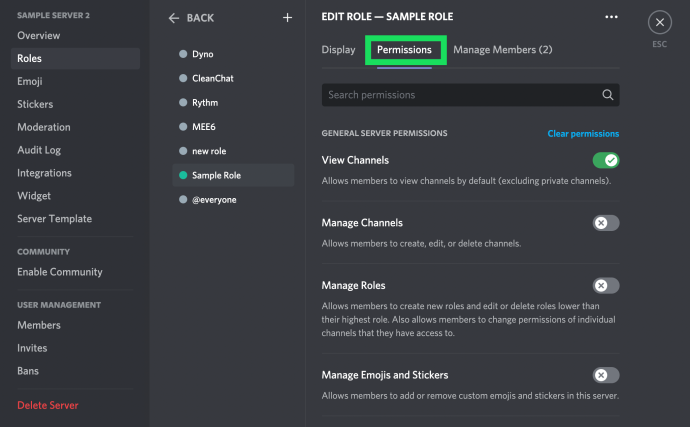
- Válassza ki Tagok kezelése tagok hozzáadásához vagy eltávolításához.

A közösség növekedésével másokat is hozzáadhat. Mivel a szerepköröket minden felhasználóhoz egyenként kell hozzáadni, az idő leghatékonyabb felhasználása az, ha a szerver házirendi döntéseiből a lehető legtöbbet az @mindenki szerepkörbe helyezi.
Lehet, hogy észrevette a Szerepkörök oldalon a bal oldali oszlopot, amely az összes létrehozott szerepkör nevét jeleníti meg. A kiszolgálón lévő felhasználónevek a felhasználóhoz rendelt legmagasabb szerep színét jelzik. A felhasználók könnyen felismerhetik a moderátorokat, adminisztrátorokat stb. a szerveren.
Szerepek törlése a Discordban
Ritkán kell egy szerepet törölnie a Discordban, mivel egyszerűen nem rendelheti hozzá. Ha azonban fiókja zsúfolásig megtelt fel nem használt szerepekkel, a következőképpen törölheti őket.
- Válassza ki a kiszolgáló melletti kis legördülő nyilat, és válassza a „Szerverbeállítások” lehetőséget.
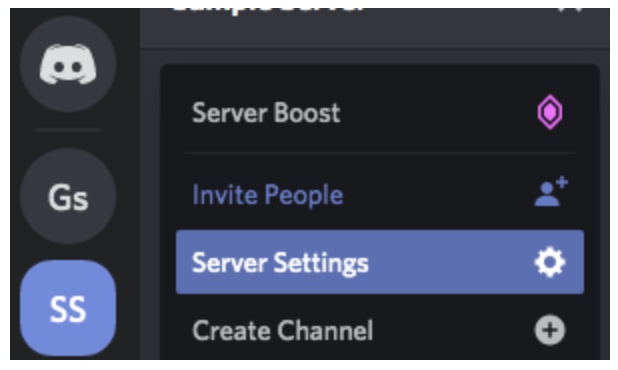
- A bal oldali ablaktáblában válassza a „Szerepek” lehetőséget, és válassza ki a törölni kívánt szerepet.
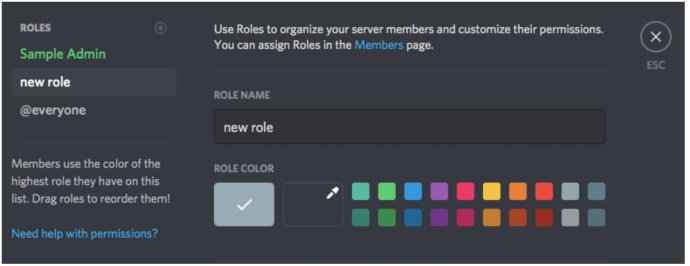
- Görgessen le, és kattintson a „Törlés [szerepnév]” gombra.
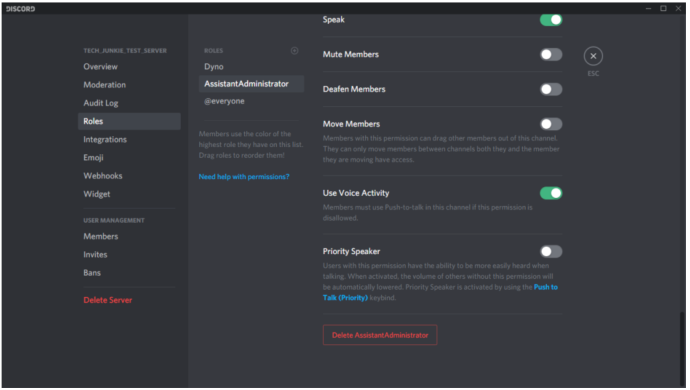
- Erősítse meg az „Rendben” gombra kattintva.
Botok használata diszcord-szerepek hozzárendeléséhez
A felhasználók botokat adhatnak hozzá, hogy a Discordon a szerepkörök kezelését kézenfekvőbb módon kezeljék. Az olyan botok, mint a Mee6 és a Dyno Bot, a szerepmoderálás népszerű lehetőségei. Nekünk van a teljes oktatóanyag a témában itt . De ha szeretne egy kicsit pihenni, ezt megteheti:
- Adja hozzá a botot az Ön által kezelt szerverhez.
- Nyissa meg a bot webhelyét, és kattintson az „Irányítópult” elemre.
- Válassza a „Moderálás” lehetőséget.
- Ezután állítsa be az „Automatikus moderálás” opciókat igényeinek megfelelően.
Mostantól, amikor egy új tag csatlakozik a szerverhez, automatikusan átirányítható az „Üdvözöljük” szerepkörbe. Vagy azok a tagok, akik elérnek bizonyos feltételeket, speciális szerepkört kaphatnak az állandó felhasználók számára.
Gyakran Ismételt Kérdések
Mindig lehet valami újat tanulni a Discordon. Ebben a részben további információkat közöltünk a szerepekről.
hogyan lehet elérni az Outlook naptárát androidon
Kioszthatok automatikusan szerepeket a Discordban?
Teljesen! Bár lehet, hogy egy bot kell hozzá. A Discord szerver kezelése fárasztó és nyomasztó feladat lehet. Szerencsére más rendszergazdákat is felvehet, hogy segítsenek, vagy megvizsgálják a robotok használatát.
Adminisztrátor vagyok, de még mindig nem tudom kezelni a szervert. Mi történik?
Ha a szerver tulajdonosa rendszergazdai szerepkört hozott létre Önnek, de Ön nem tud bizonyos módosításokat végrehajtani, annak valószínűleg az az oka, hogy soha nem kapcsolt be minden engedélyt az Ön szerepkörében. Lépjen kapcsolatba a kiszolgáló tulajdonosával, és ellenőrizze, hogy rendelkezik-e az engedéllyel.
Végső gondolatok
A szerepkör-kezelés kulcsfontosságú része a Discord-szerver rendszerezettségének, különösen akkor, amikor felhasználókat szerez.
Ne feledje, hogy egy adott szerveren legfeljebb 250 különböző szerepkör áll rendelkezésre. Ez nem jelenthet korlátozást a gyakorlatban, de ne kezdje el meghatározni az engedélyek minden lehetséges kombinációját, amelyet használni szeretne – ha így tesz, gyorsan kifogy a szerepekből.









